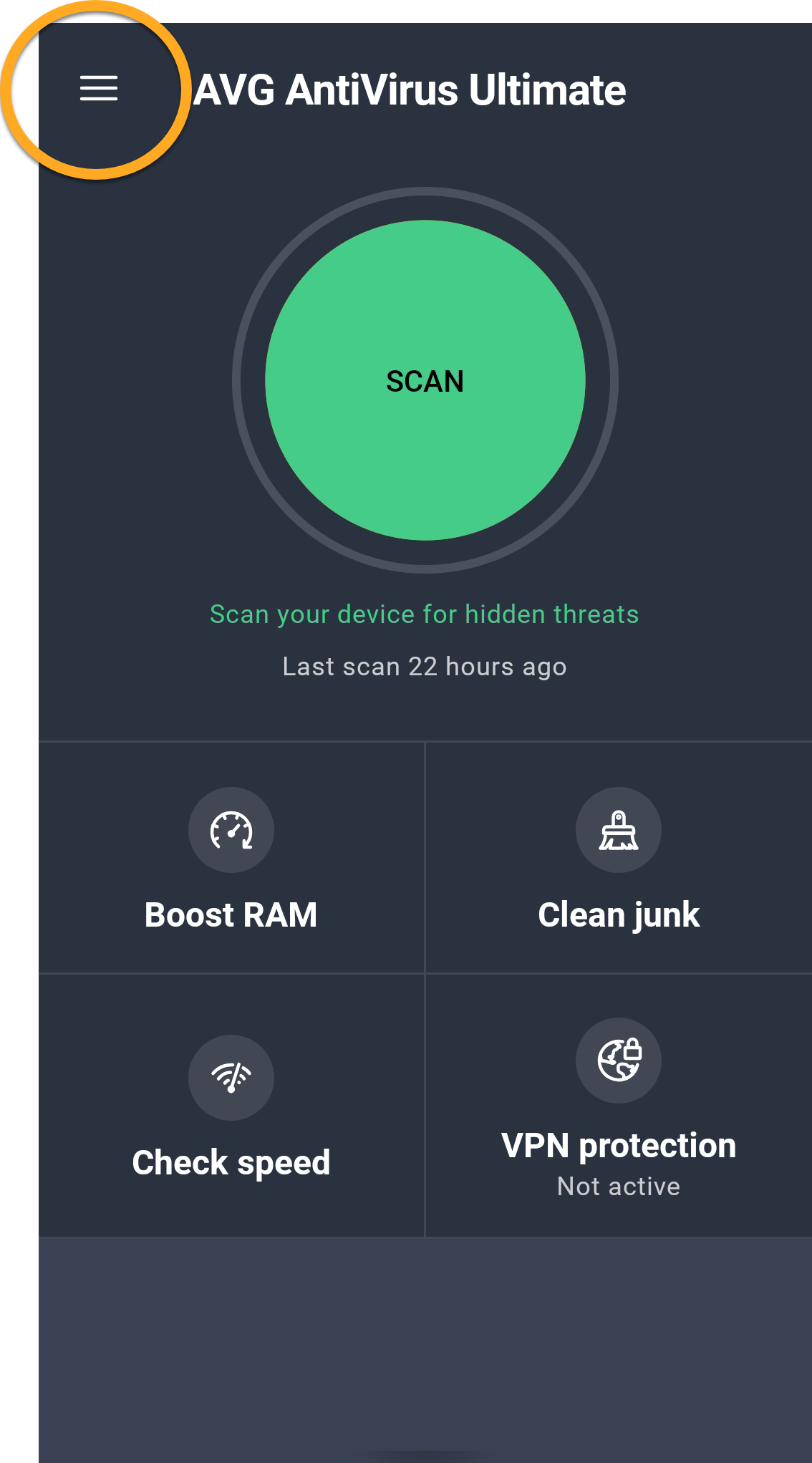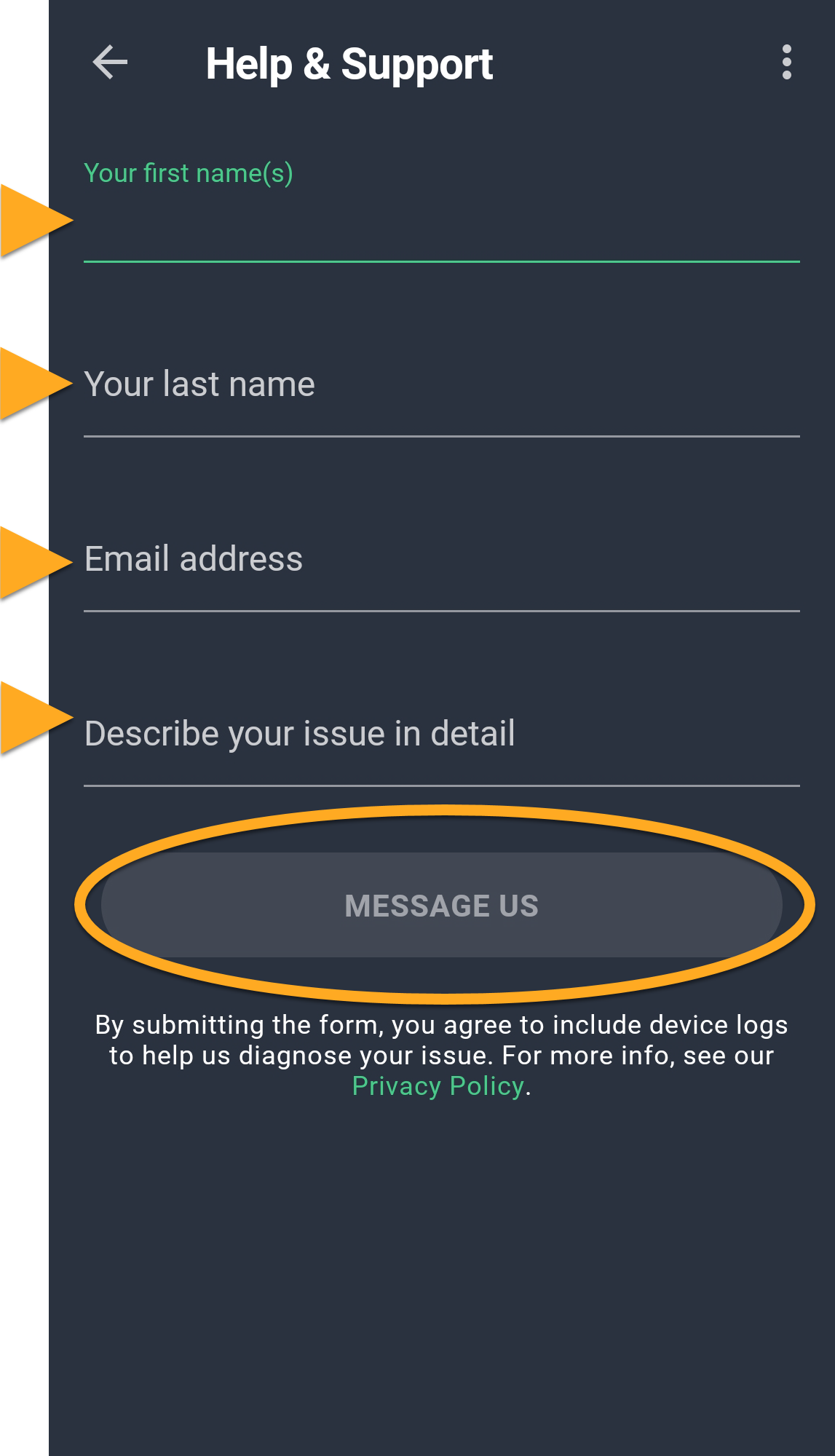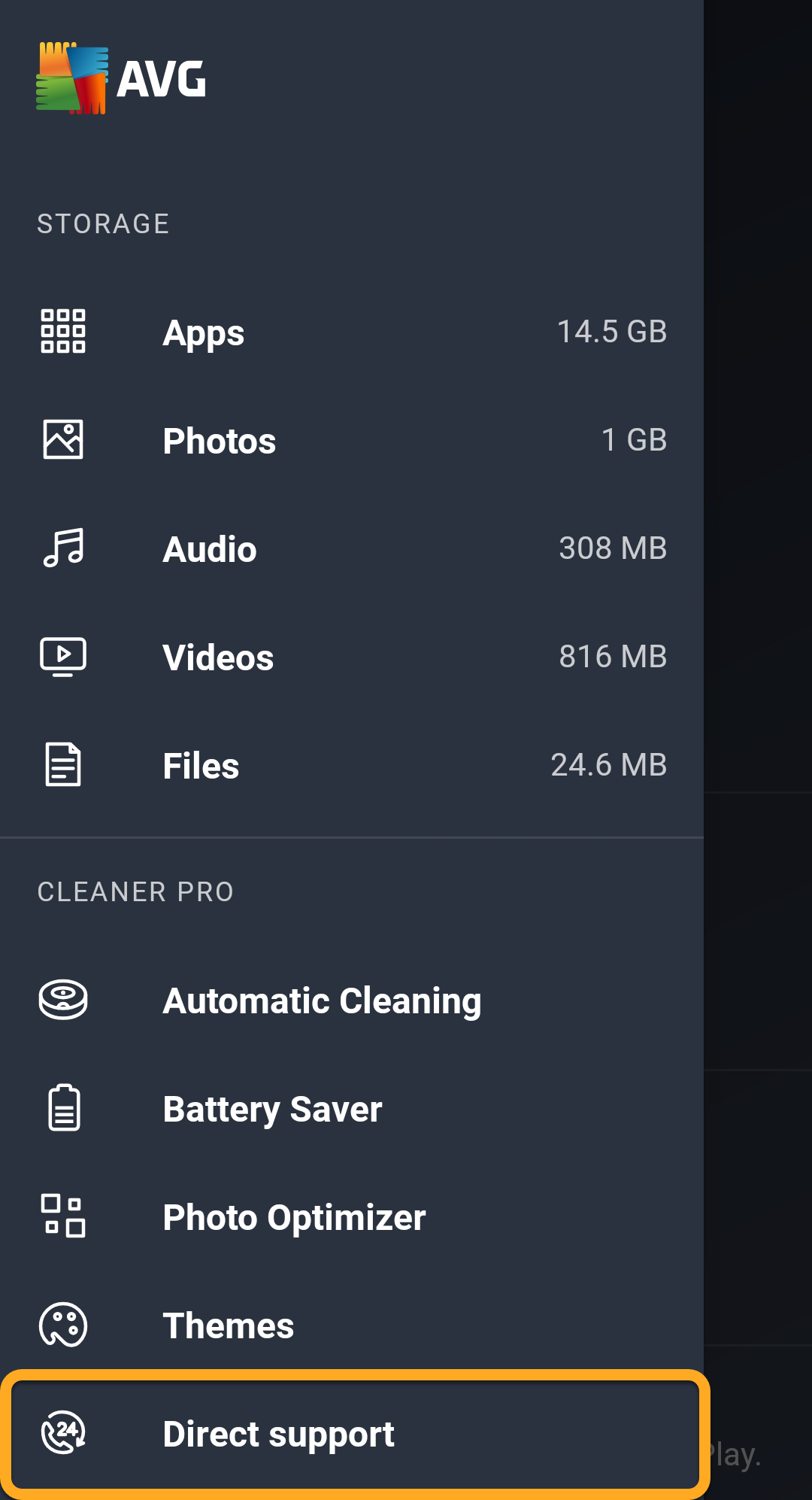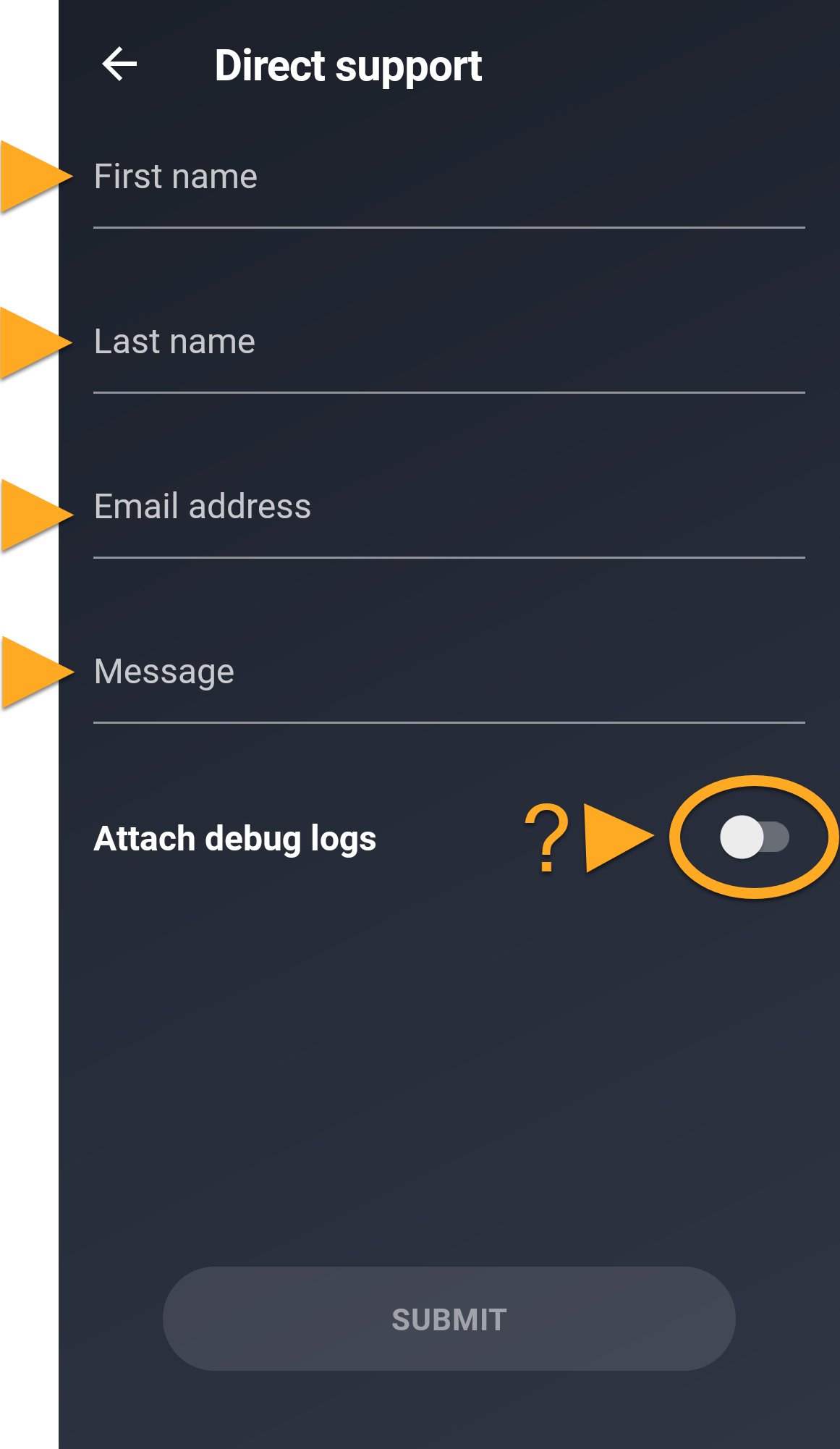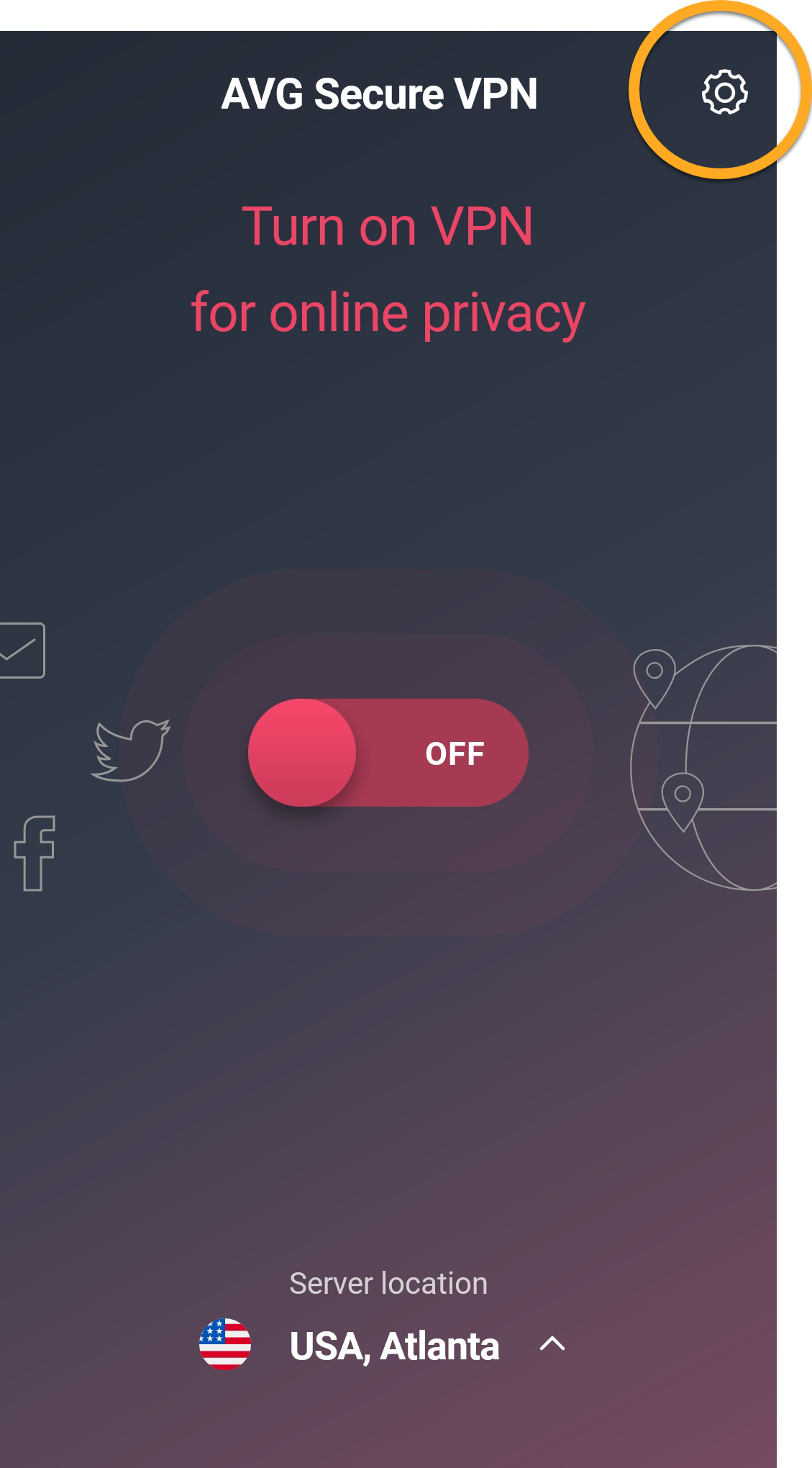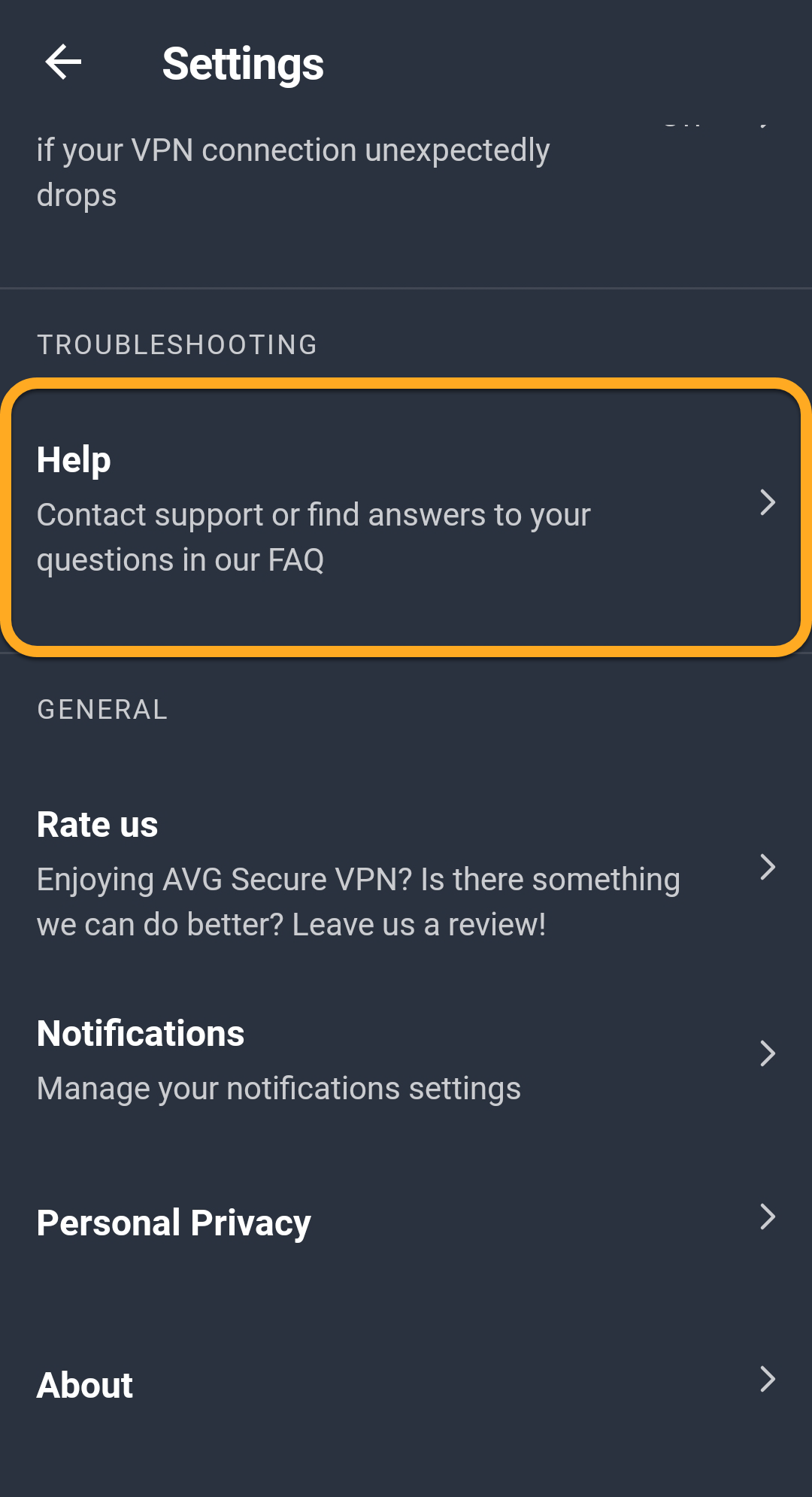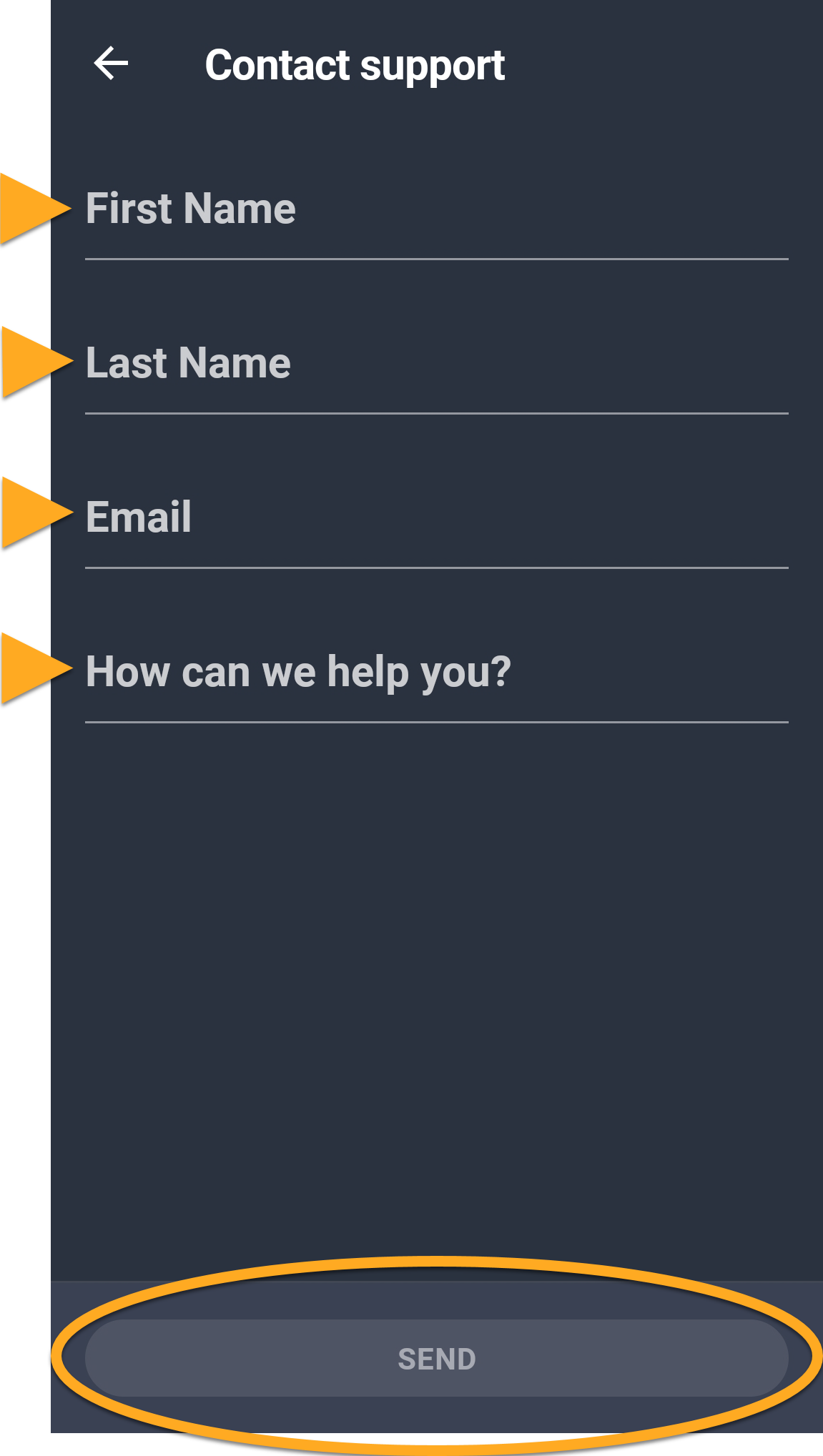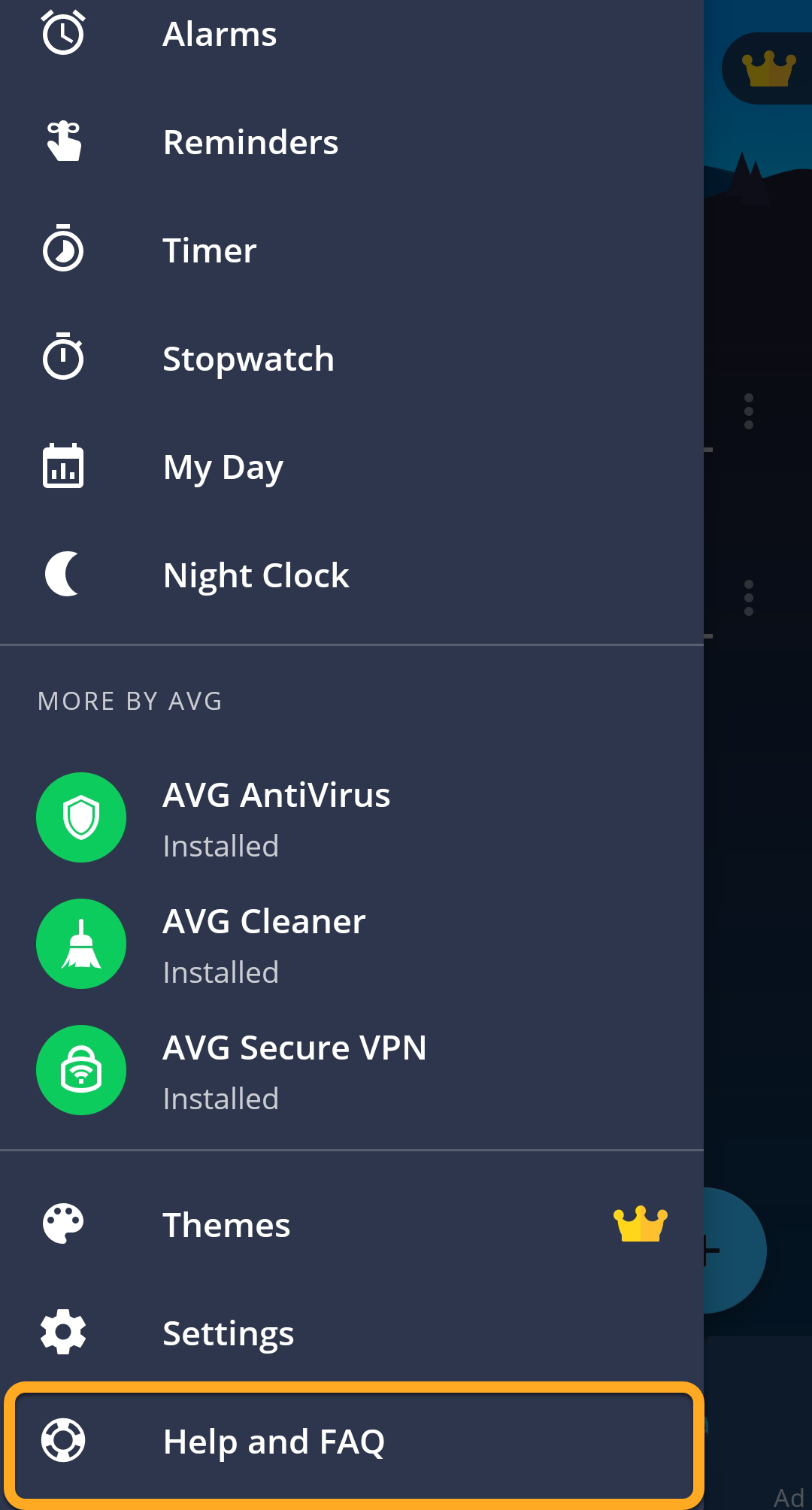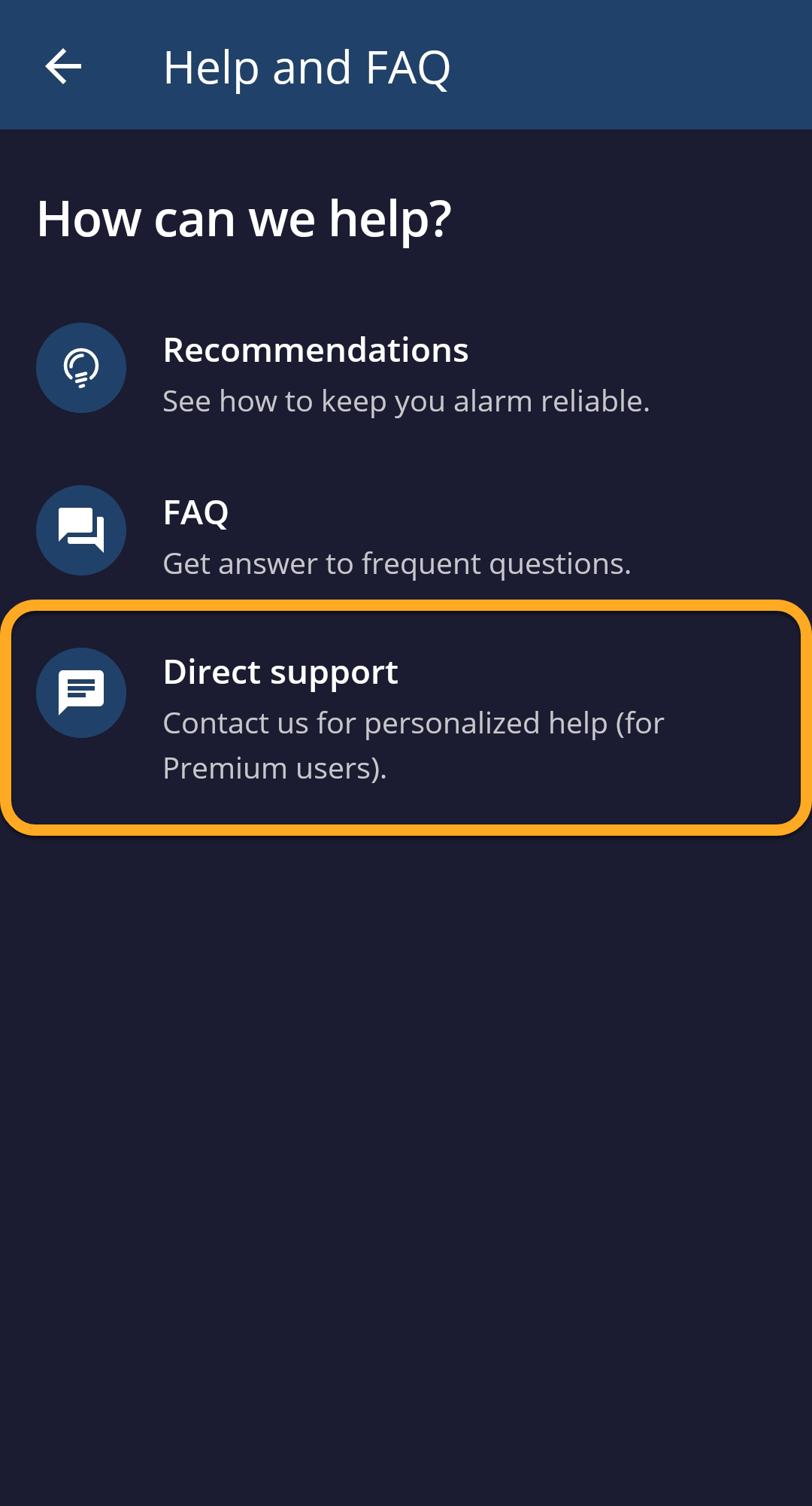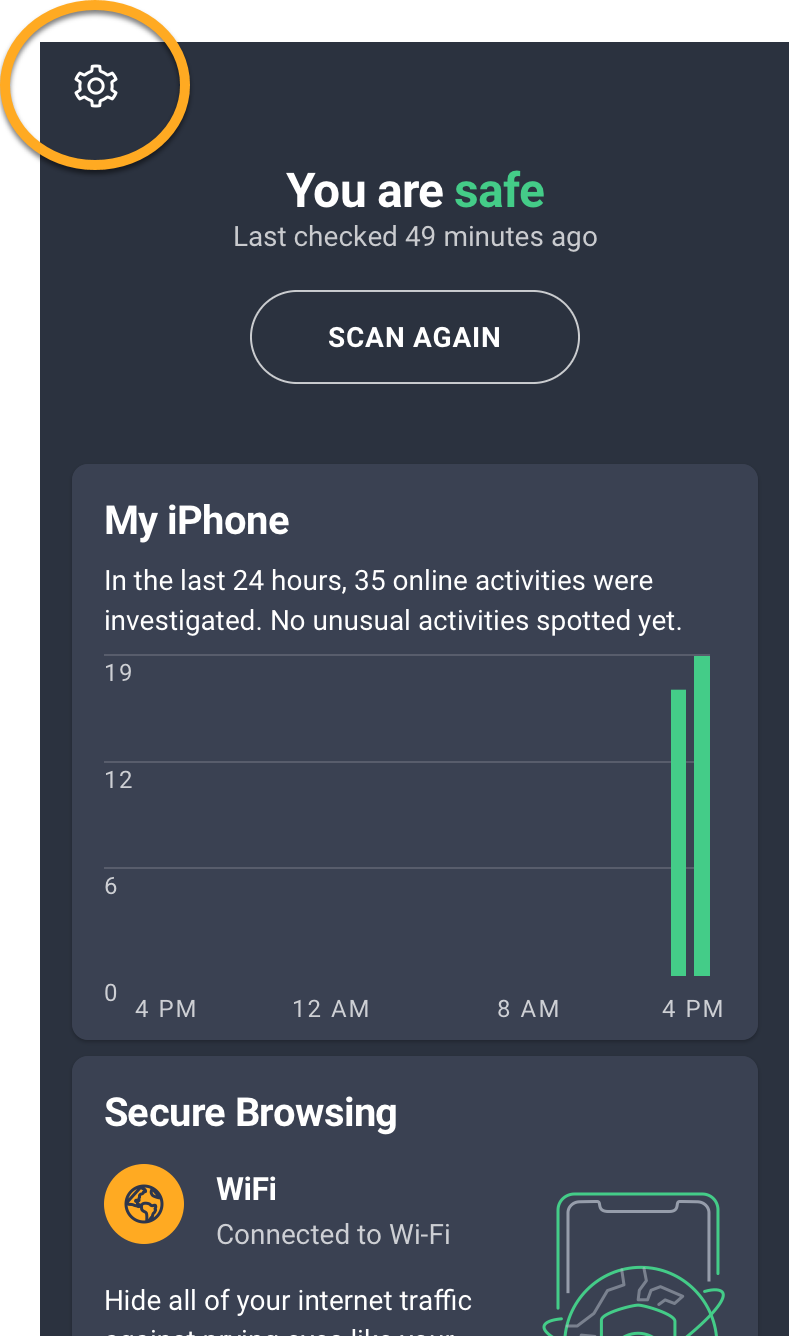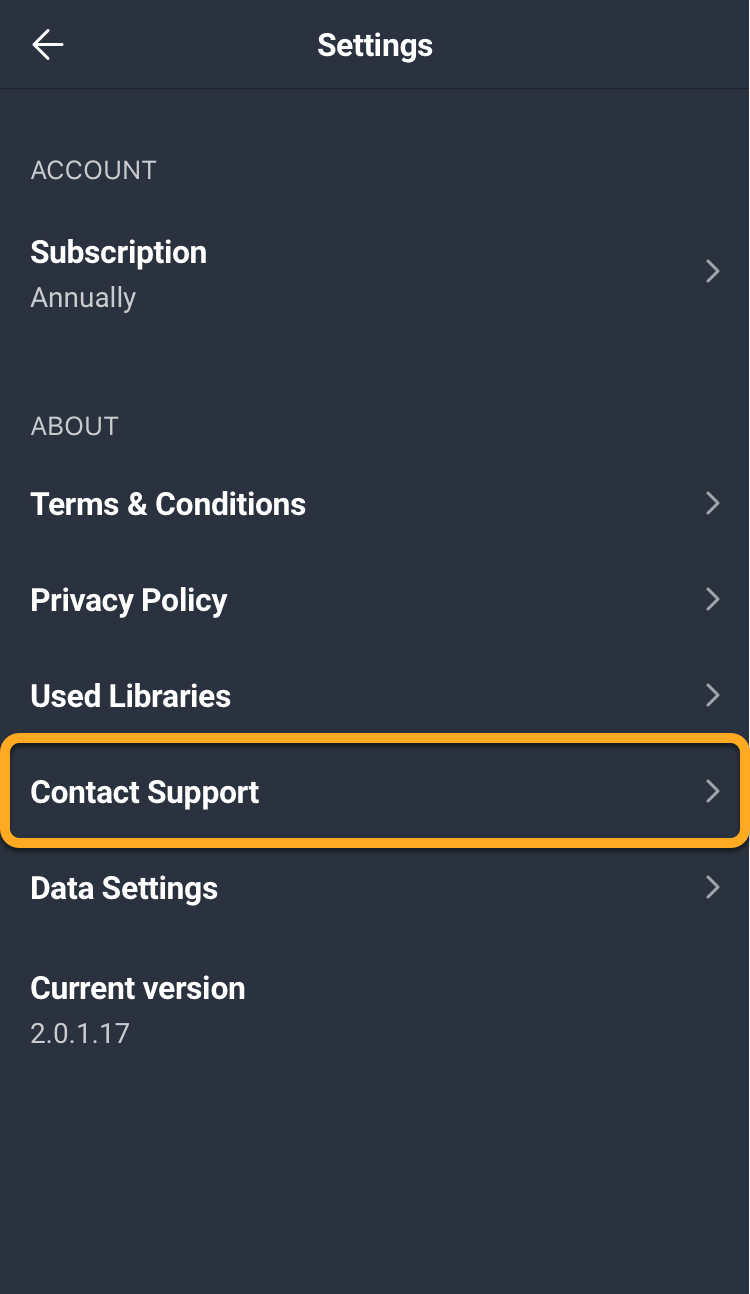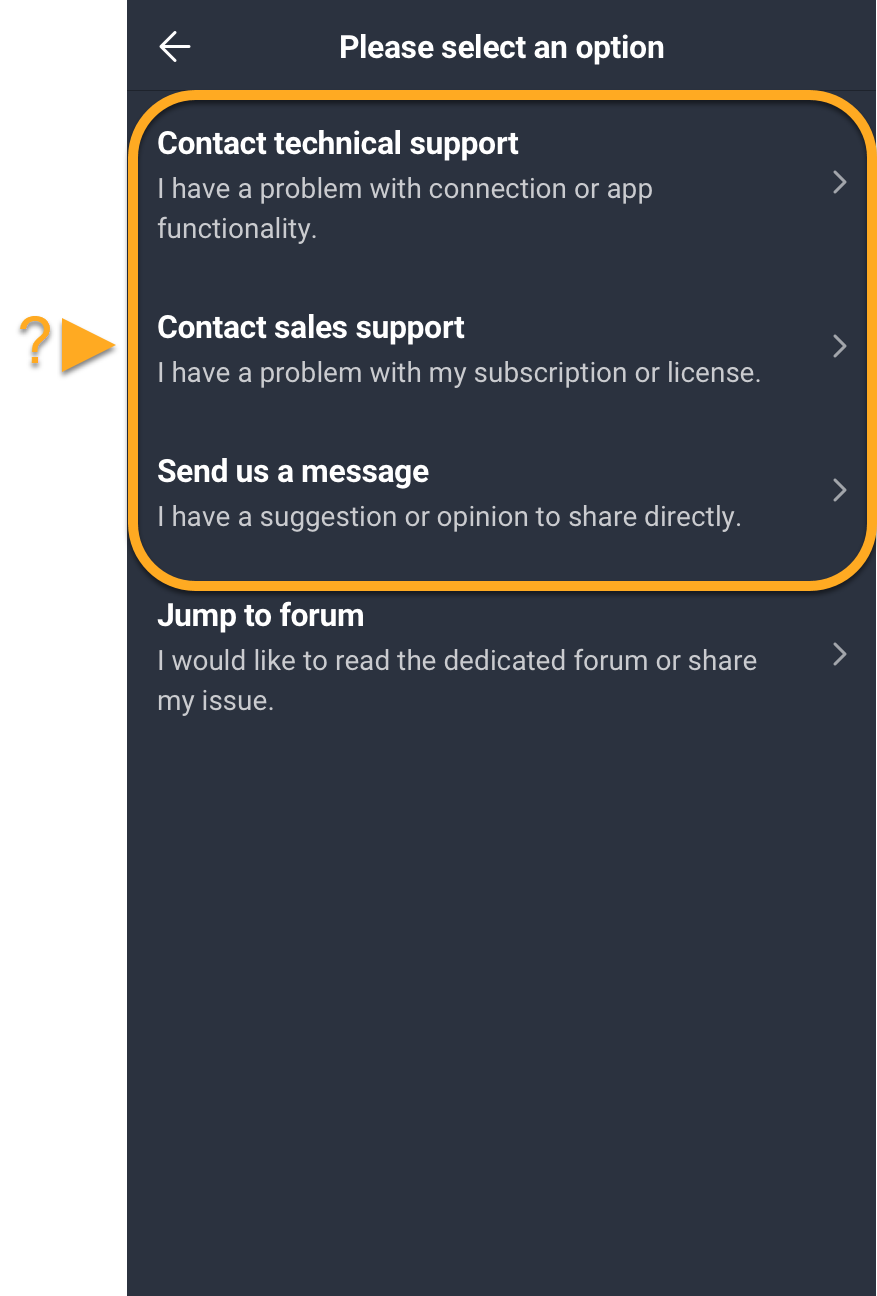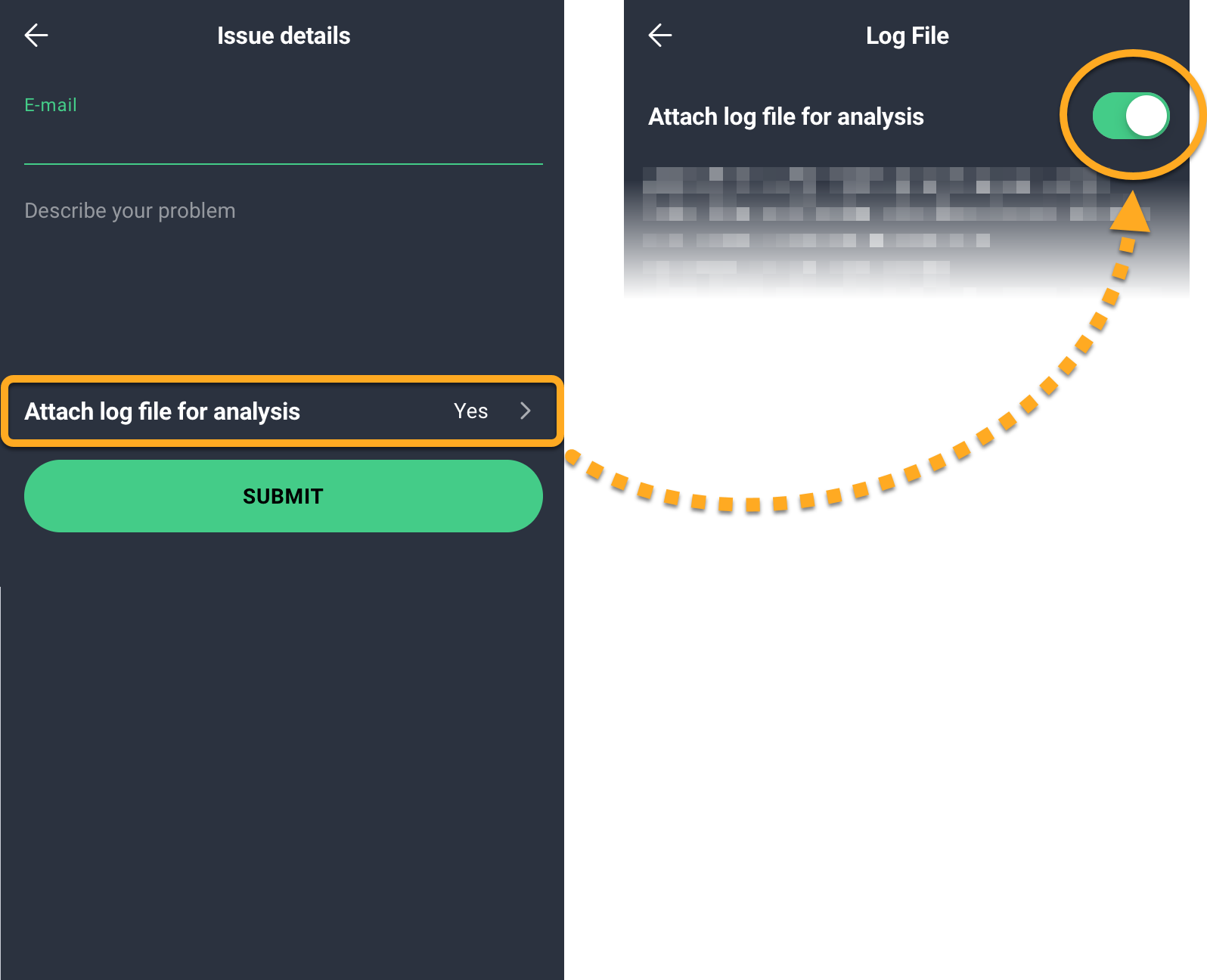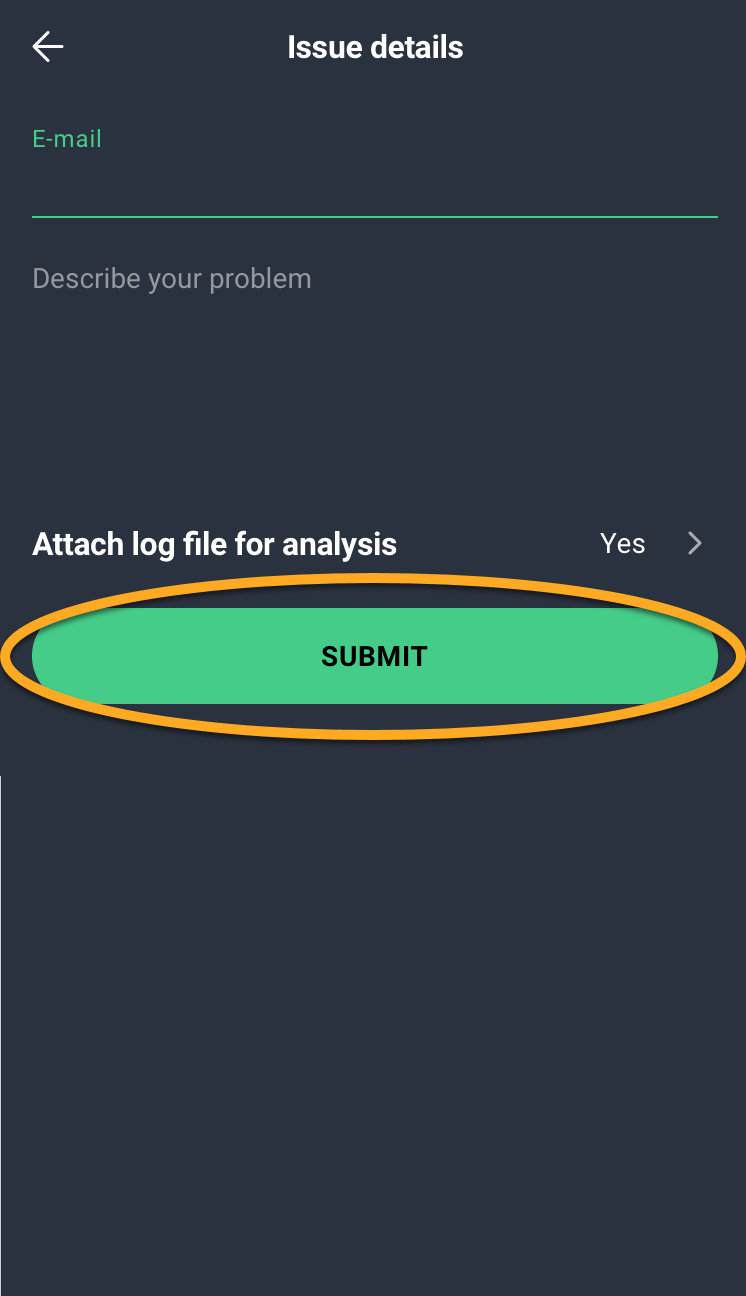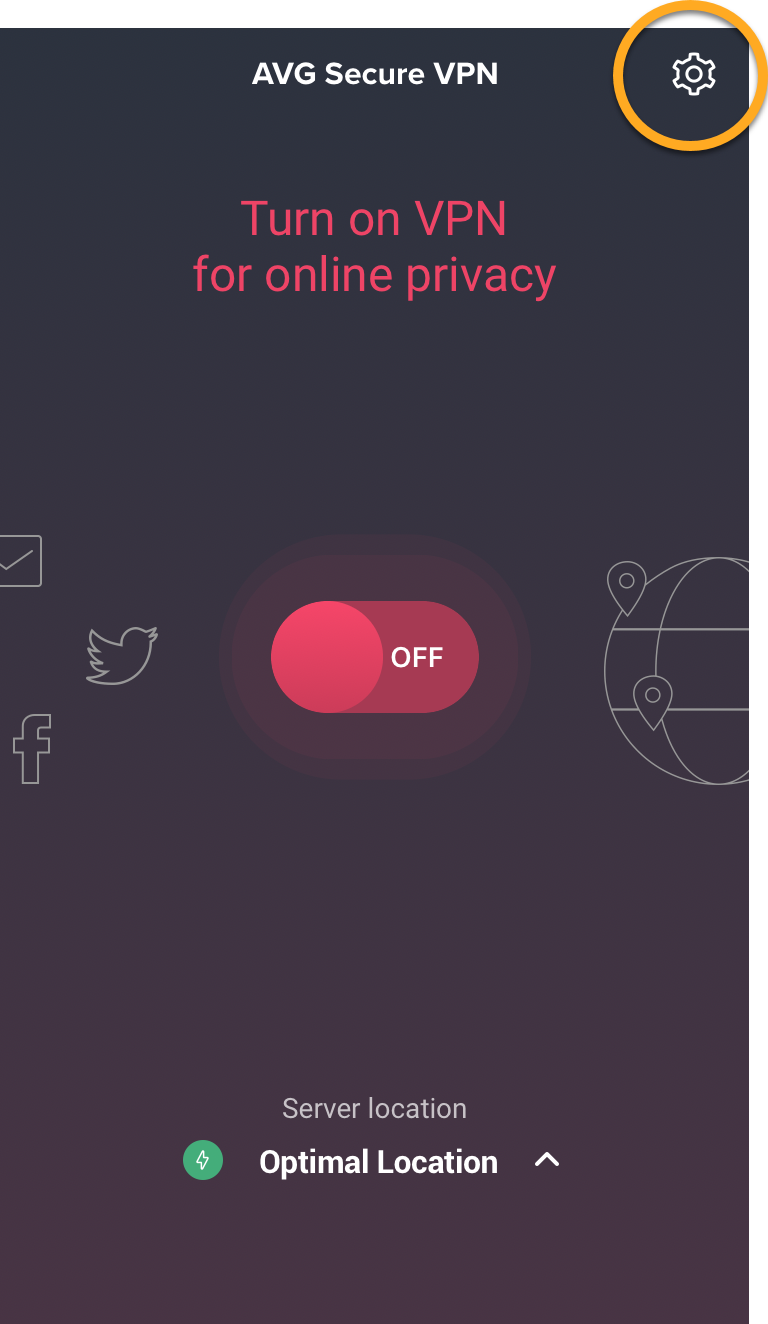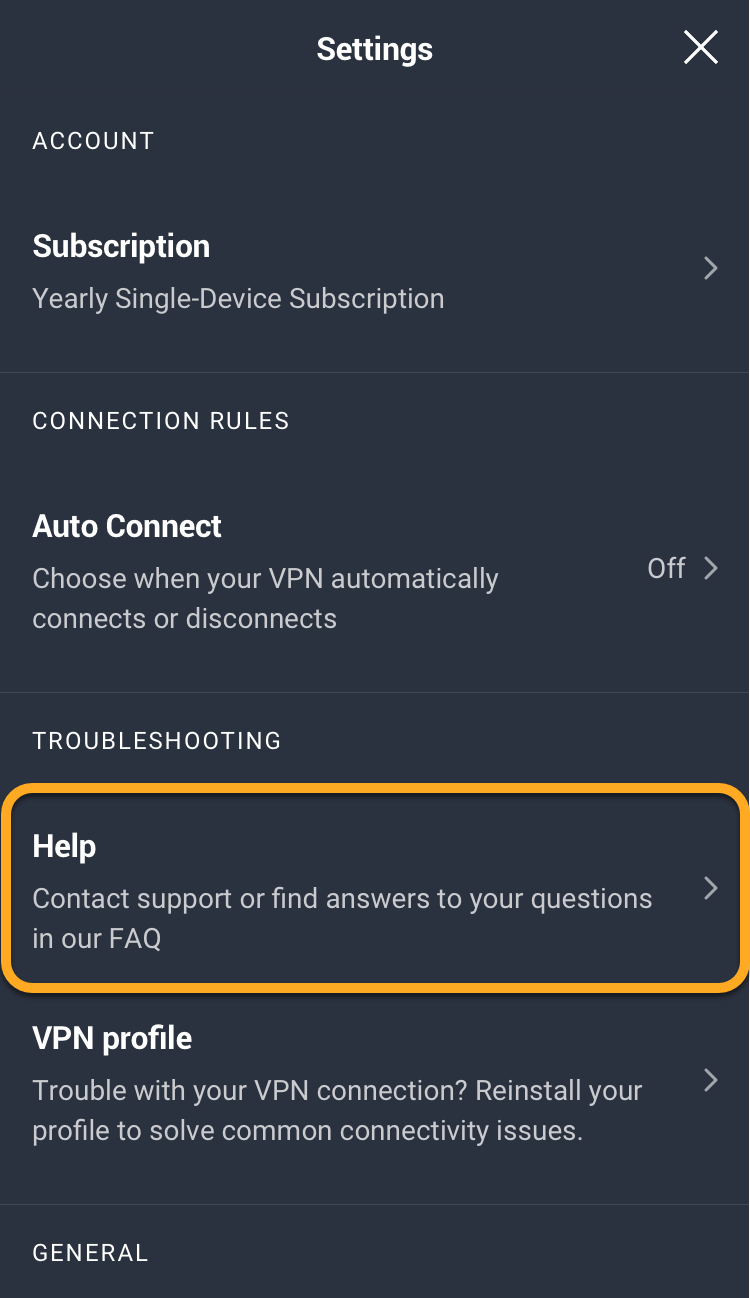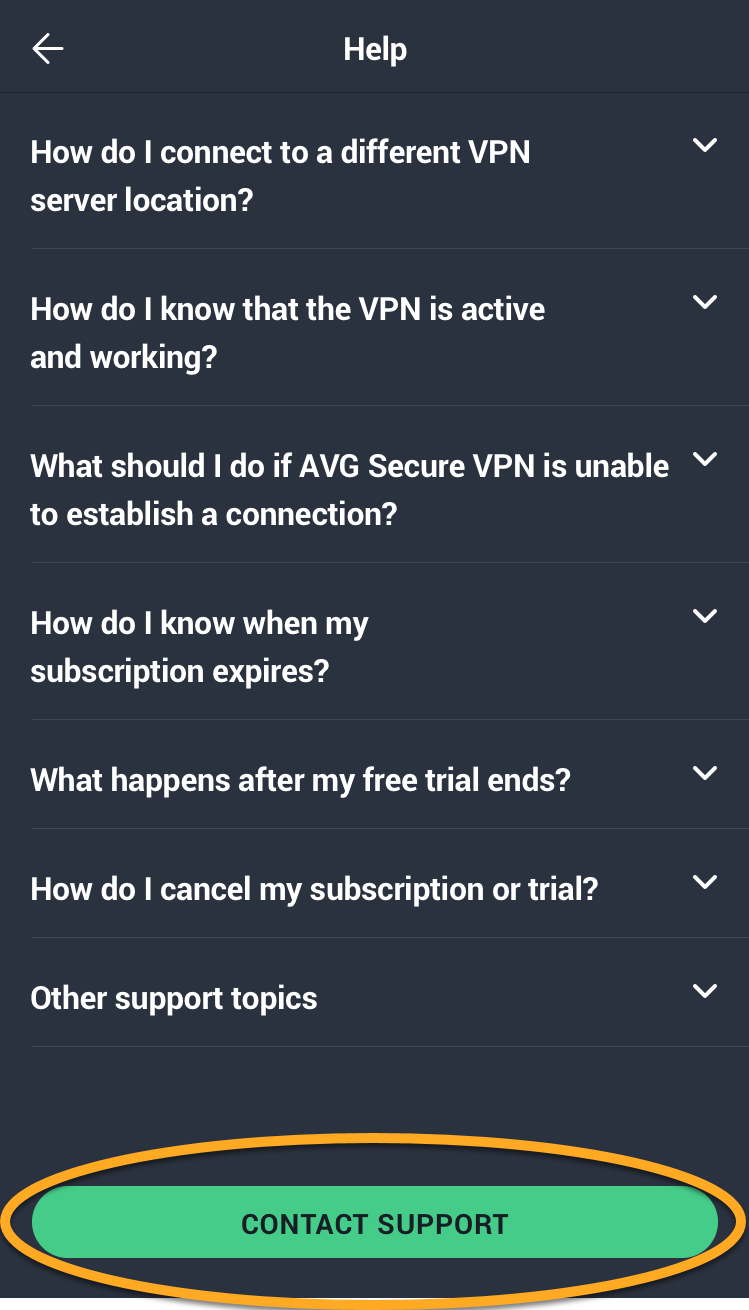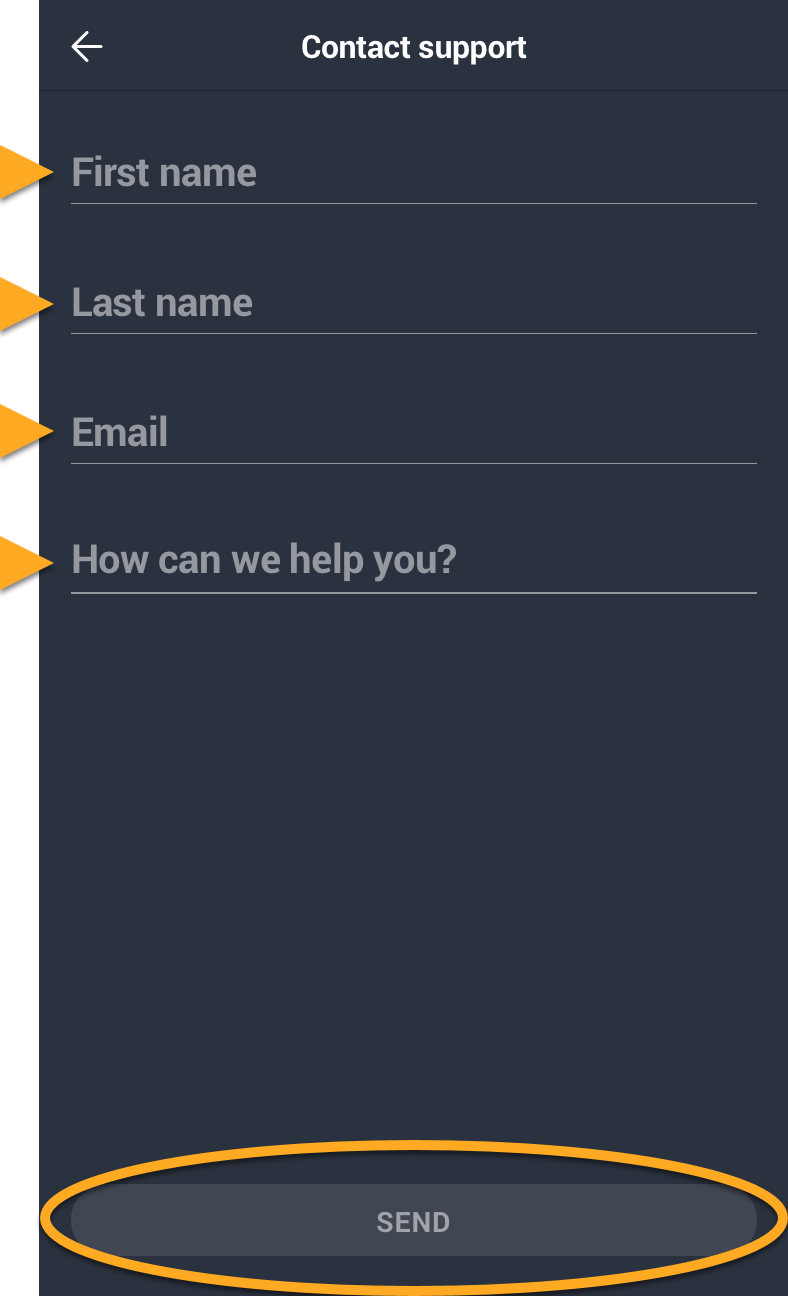Il modulo di contatto è disponibile solo nelle versioni a pagamento delle app mobile AVG.
Se si verificano problemi con un'app mobile AVG, è possibile contattare il Supporto AVG utilizzando il modulo di contatto incluso nell'app, in cui è richiesto di includere i log del dispositivo e altri dettagli che consentono agli addetti al supporto di risolvere il problema in modo più veloce ed efficace.
Se il modulo di contatto non è disponibile perché l'app AVG si è bloccata o non viene caricata, è anche possibile inviare la richiesta utilizzando il modulo del Supporto tecnico.
Fare riferimento di seguito alle informazioni corrispondenti al dispositivo e al prodotto in uso.
- AVG AntiVirus 6.x per Android
- AVG Cleaner 5.x per Android
- AVG Alarm Clock Xtreme 6.x per Android
- AVG Secure VPN 2.x per Android
- AVG Secure VPN 2.x per iOS
- AVG Mobile Security 2.x per iOS
- Google Android 5.0 (Lollipop, API 21) o versione successiva
- Apple iOS 11.0 o versione successiva
- Compatibile con iPhone, iPad e iPod touch